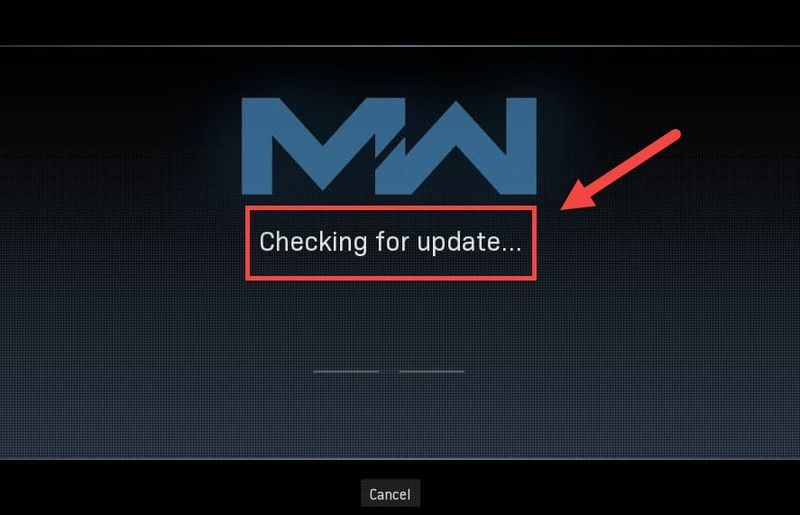
Zatímco se Treyarch snaží zabránit neustálému padání Warzone, objeví se nový problém, který hráče zasekne Kontrola aktualizací obrazovka. Ale nebojte se, pokud jste náhodou na stejné lodi. Přestože Treyarch ještě nevydal opravu zaměřenou na tento problém, stále existuje několik řešení, která můžete vyzkoušet.
Nejprve byste měli zkontrolovat, zda se nejedná o závadu restartováním hry. Můžete také zkontrolovat, zda je to prostě a problém se serverem .
Zkuste tyto opravy
Možná je nebudete muset vyzkoušet všechny. Jednoduše postupujte dolů, dokud nenarazíte na toho, který dělá kouzlo.
- Restartujte síť
- Skenujte a opravte své herní soubory
- Aktualizujte síťový ovladač
- Dočasně vypněte firewall
- Vyčistěte mezipaměť související s Blizzardem
- Na zadní straně modemu a routeru odpojte napájecí kabely.

Modem

Směrovač
- Počkejte alespoň 30 sekund , potom kabely znovu zapojte. Ujistěte se, že se indikátory vrátily do normálního stavu.
- Otevřete prohlížeč a zkontrolujte připojení.
- Otevři tvůj battle.net klienta.
- Z nabídky vlevo vyberte Call of Duty: MW . Klikněte Možnosti a vyberte Skenování a opravy .

- Klikněte Začněte skenovat . Poté počkejte na dokončení procesu.

- Po dokončení spusťte Warzone a zjistěte, zda problém zmizí.
- V pravém dolním rohu obrazovky klikněte na ikonu počítače. Pak klikněte Nastavení sítě a internetu .

- Pod Pokročilá nastavení sítě sekce, klikněte Změňte možnosti adaptéru .

- Klikněte pravým tlačítkem na síťový adaptér a vyberte Vlastnosti .

- Vybrat Internetový protokol verze 4 (TCP/IPv4) a klikněte Vlastnosti .

- Vybrat Použijte následující adresy serverů DNS: . Pro Preferovaný server DNS , typ 8.8.8.8 ; a pro Alternativní DNS server , typ 8.8.4.4 . Klikněte OK pro uložení změn.

- Dále je třeba vyčistit mezipaměť DNS, aby se změny uplatnily. Na klávesnici stiskněte Vyhrát (kláves s logem Windows) a zadejte cmd . Vybrat Spustit jako administrátor .

- Ve vyskakovacím okně zadejte ipconfig /flushdns . lis Vstupte .

- Spusťte Driver Easy a poté klikněte Skenovat nyní . Driver Easy poté prohledá váš počítač a zjistí všechny problémové ovladače.

- Klikněte Aktualizovat vše automaticky stáhnout a nainstalovat správnou verzi Všechno ovladače, které ve vašem systému chybí nebo jsou zastaralé. (To vyžaduje Pro verze – po kliknutí na Aktualizovat vše budete vyzváni k upgradu. Pokud nechcete platit za verzi Pro, stále si můžete stáhnout a nainstalovat všechny potřebné ovladače s bezplatnou verzí; stačí si je stáhnout jeden po druhém a ručně nainstalovat běžným způsobem Windows.)
 The Pro verze z Driver Easy přichází s plnou technickou podporu . Pokud potřebujete pomoc, kontaktujte tým podpory Driver Easy na adrese .
The Pro verze z Driver Easy přichází s plnou technickou podporu . Pokud potřebujete pomoc, kontaktujte tým podpory Driver Easy na adrese . - Otevřete klienta Battle.net. Přejděte na stránku Warzone.

- Klikněte na ikonu ozubeného kola vedle tlačítka Přehrát. Vyberte možnost Vyhledat aktualizace a počkejte na dokončení.

- Po dokončení spusťte Warzone a zkontrolujte, zda problém přetrvává.
- Na klávesnici stiskněte tlačítko Klíč s logem Windows a R současně vyvolejte pole Spustit. Poté zadejte nebo vložte ovládat firewall.cpl a klikněte OK .

- Z nabídky vlevo vyberte Zapněte nebo vypněte bránu Windows Defender Firewall .

- Vybrat Vypnutí brány Windows Defender Firewall (nedoporučuje se) pro doménovou síť, privátní síť a veřejnou síť. Pak klikněte OK .

- Na klávesnici stiskněte Win+R (klávesa s logem Windows a klávesa R) pro vyvolání pole Spustit. Zadejte nebo vložte %Programové data% a klikněte OK .
- Po jednom klepněte pravým tlačítkem na battle.net a Blizzard Entertainment složky a vyberte Vymazat .
- lis Win+R znovu. Zadejte nebo vložte %data aplikací% a klikněte OK .
- Klepněte pravým tlačítkem myši na battle.net složku a vyberte Vymazat .
- Znovu stiskněte Win+R a typ % localappdata% a klikněte OK . Tentokrát klikněte pravým tlačítkem na battle.net a Blizzard Entertainment složky a vyberte Vymazat .
- NordVPN
- Surfshark
- CyberGhost
Oprava 1: Restartujte síť
Při odstraňování problémů se sítí byste měli nejprve vyloučit možnost selhání hardwaru. Chcete-li tak učinit, můžete jednoduše proveďte restart vašeho síťového zařízení . Tím se obnoví vaše IP adresa a vyčistí se mezipaměť DNS.
Zde je rychlý návod na to:
Jakmile budete zpět online, spusťte Warzone a otestujte připojení.
Pokud stále nemůžete projít aktualizační obrazovkou, podívejte se na další opravu.
Oprava 2: Naskenujte a opravte své herní soubory
Problém s připojením může také znamenat, že některé herní soubory chybí nebo jsou poškozené. Pokud tomu tak je, jednoduchá kontrola a oprava by měla umožnit Warzone správně aktualizovat.
Chcete-li tak učinit, postupujte takto:
Pokud problém přetrvává, můžete pokračovat a zkusit další řešení.
Oprava 3: Změňte nastavení DNS
DNS servery jsou jako internetové telefonní seznamy, které převádějí doménu na skutečné IP adresy. Svůj počítač můžete nakonfigurovat tak, aby používal oblíbené servery DNS, což vám pomůže vyhnout se problémům s připojením způsobeným selháním překladu DNS.
Chcete-li změnit nastavení DNS, postupujte takto:
Nyní restartujte svůj Battle.net launcher a zkontrolujte, zda se Warzone nyní aktualizuje.
Pokud problém přetrvává, můžete přejít k další opravě.
Oprava 4: Aktualizujte síťový ovladač
Zaseknutí kontroly aktualizací může znamenat, že používáte poškozený nebo zastaralý síťový ovladač . Abyste si zajistili nepřetržitý herní zážitek, zejména v online střílečkách, musíte se ujistit, že vždy používáte nejnovější síťový ovladač.
Obecně existují dva způsoby, jak můžete aktualizovat síťový ovladač: ručně nebo automaticky.
Možnost 1: Aktualizujte síťový ovladač ručně
Pokud jste technicky zdatní hráči, můžete zkusit aktualizovat síťový ovladač ručně.
Nejprve můžete navštívit webovou stránku výrobce vaší základní desky a poté vyhledat svůj model. Ovladače obvykle najdete na stránce podpory nebo stahování. Nezapomeňte si stáhnout pouze nejnovější správný síťový ovladač, který je kompatibilní s vaším systémem.
Možnost 2: Aktualizujte síťový ovladač automaticky (doporučeno)
Pokud se nebavíte hrát s ovladači zařízení, doporučujeme použít Snadný ovladač . Je to nástroj, který detekuje, stahuje a instaluje všechny aktualizace ovladačů, které váš počítač potřebuje.
Po aktualizaci síťového ovladače restartujte počítač a otestujte připojení ve Warzone.
Pokud vám nejnovější síťový ovladač nepřinese štěstí, můžete pokračovat další metodou.
Oprava 5: Zkontrolujte aktualizace klienta Battle.net
Aktualizace se obvykle provádí při spuštění Warzone. Ve skutečnosti však můžete aktualizovat ručně na klientovi Battle.net. Toto může být řešením tohoto problému.
Zde je návod
Pokud pro vás tato metoda nefunguje, jednoduše se podívejte na další níže.
Oprava 6: Dočasně vypněte bránu firewall
I když je to vzácné, v některých případech to může být váš firewall, který způsobuje potíže. Chcete-li opravit možné nesprávné konfigurace brány firewall, můžete ji dočasně deaktivovat a zjistit, jak se věci mají.
Nyní spusťte Warzone a zkontrolujte, zda se můžete dostat přes obrazovku aktualizace.
Pokud tato metoda nepomůže, znovu zapněte bránu firewall a přejděte k další opravě.
Oprava 7: Vyčistěte mezipaměť související s Blizzardem
Někteří uživatelé uvedli, že vyčištění mezipaměti by mohlo být potenciální opravou problému s připojením. Můžete to zkusit a zjistit, zda to platí pro váš případ.
Odeberte tyto složky (podrobné pokyny níže):
| Složky mezipaměti | Zástupce adresáře (Win+R) |
| Battle.net, Blizzard Entertainment | %Programové data% |
| battle.net | %data aplikací% |
| Battle.net, Blizzard Entertainment | % localappdata% |
Pro vymazání mezipaměti můžete také postupovat podle těchto pokynů:
Nyní restartujte aplikaci Battle.net a otestujte připojení Warzone.
Pokud vám tato oprava nepřinese štěstí, podívejte se na další.
Oprava 8: Použijte VPN
Pokud vás nebaví odstraňování problémů s místní sítí, možná zkuste VPN. Servery VPN mívají lepší připojení a starají se o všechna složitá nastavení, jako je přesměrování portů a NAT.
Ale všimněte si toho nemáme rádi bezplatné VPN, protože jsou obvykle úlovkem . Placené předplatné VPN zaručuje plynulé hraní i během dopravní špičky.
A zde jsou některé herní VPN, které doporučujeme:
Takže toto jsou opravy vašich problémů s připojením v COD: Warzone. Doufejme, že vám tento tutoriál pomůže vrátit se zpět do terénu. Pokud máte nějaké dotazy nebo nápady, stačí nám zakřičet v komentářích níže.


















![[VYŘEŠENO] Problém spánku ve Windows 10](https://letmeknow.ch/img/other/93/probl-me-de-mise-en-veille-windows-10.jpg)





